Ввод начальных остатков – это процедура, которая выполняется во всех случаях, когда платформой начинает пользоваться уже существующий бизнес. То есть у них есть товары на складах, определенные задолженности с контрагентами, остатки в кассах и банках. Эта информация очень важна при старте работы с платформой, поэтому ее необходимо внести в систему.
Существует три основных места, куда вносятся остатки перед началом работы:
- Остатки по товарам
- Остатки по кассам и банкам
- Остатки задолженностей контрагентов
Соответственно, каждые из этих остатков должны быть внесены для корректной дальнейшей работы.
Настройка платформы перед внесением остатков
Сначала перед началом необходимо ввести данные о компании, перейдя в «Настройки», а затем в раздел «Компания».
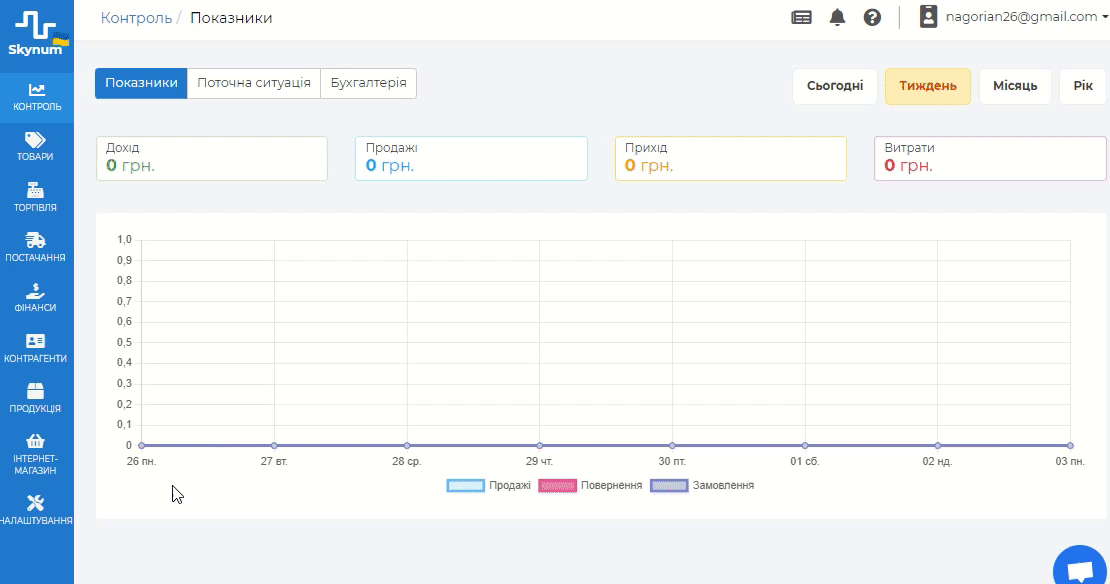
Кроме того, сразу же советуем настроить справочники в соответствии с вашими потребностями.
На первых этапах обязательными для формирования справочниками являются:
Еще один обязательный пункт для настройки – установка базовой валюты. Для этого перейдите в «Настройки» и выберите «Учет». Укажите базовую валюту, по которой будете вести учет. По умолчанию установлены украинские гривны.
Обратите внимание, что после того, как вы начнете создавать какие-либо документы, изменить валюту будет невозможно.
Также в этом же разделе необходимо установить валюту учета товаров, то есть ту валюту, по которой товары будут числиться на складе.
В случае если в ваших товарах есть модификации, не забудьте указать учет товаров по модификации.
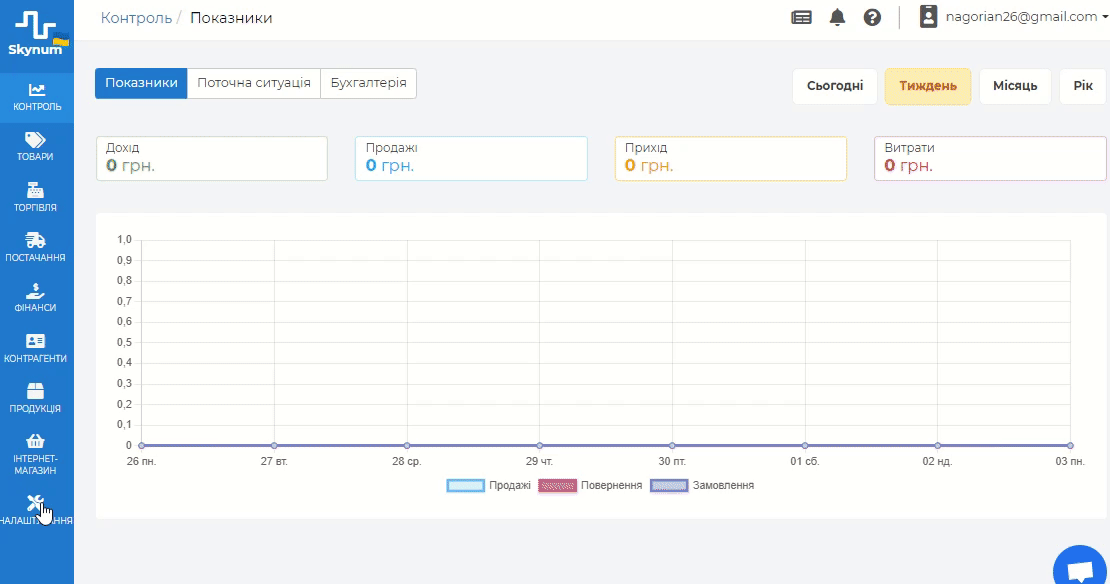
После того как программа настроена под ваши потребности, приступаем к вводу остатков.
Внесение остатков по товарам
Остатки по товарам - это количество товаров, которое осталось на складах и в магазинах.
Есть несколько базовых шагов при оформлении остатков по товарам:
Шаг 1. Формирование номенклатуры товаров
Первоначально перед загрузкой остатков товаров необходимо установить номенклатуру товаров. Для этого используют один из следующих способов:
- Ручное самостоятельное формирование карточек всех товаров
Прежде всего в разделе «Товары» формируем каталог, указывая категории и подкатегории.
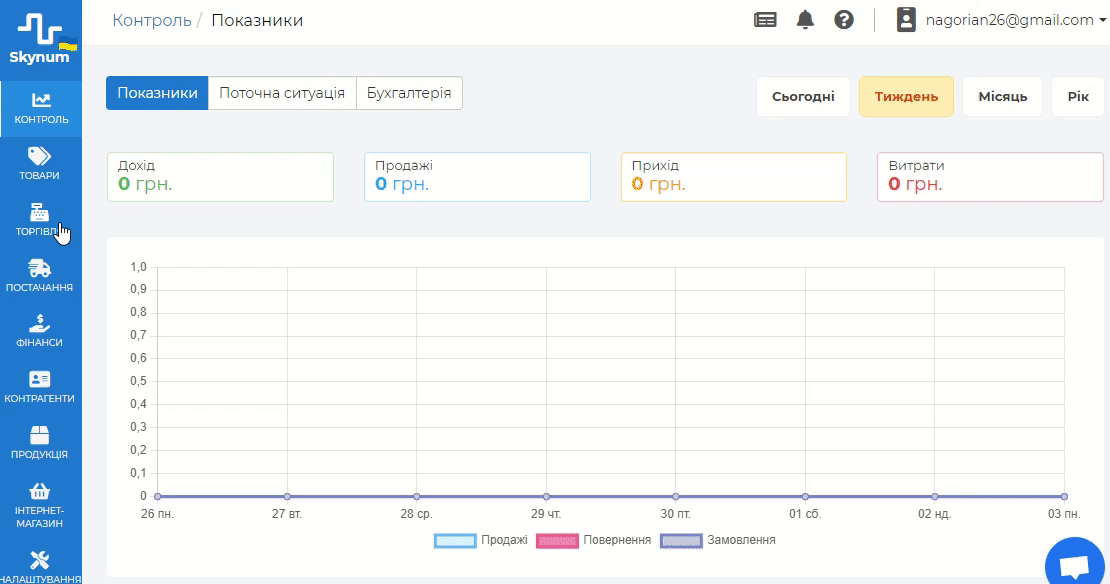
Далее согласно каталогу создаем новые карточки товаров и добавляем их на платформу, используя путь «Товары – Картотека – + Новый товар».
- Импорт товаров из Excel
Чтобы импортировать товары, сначала необходимо подготовить Excel-файл, где будет сохранена вся информация в том виде, в каком вы хотите ее отобразить на платформе.
Для импорта необходимо перейти в «Товары», где в разделе «Картотека» нажать кнопку «Опции» и выбрать «Импорт из Excel».
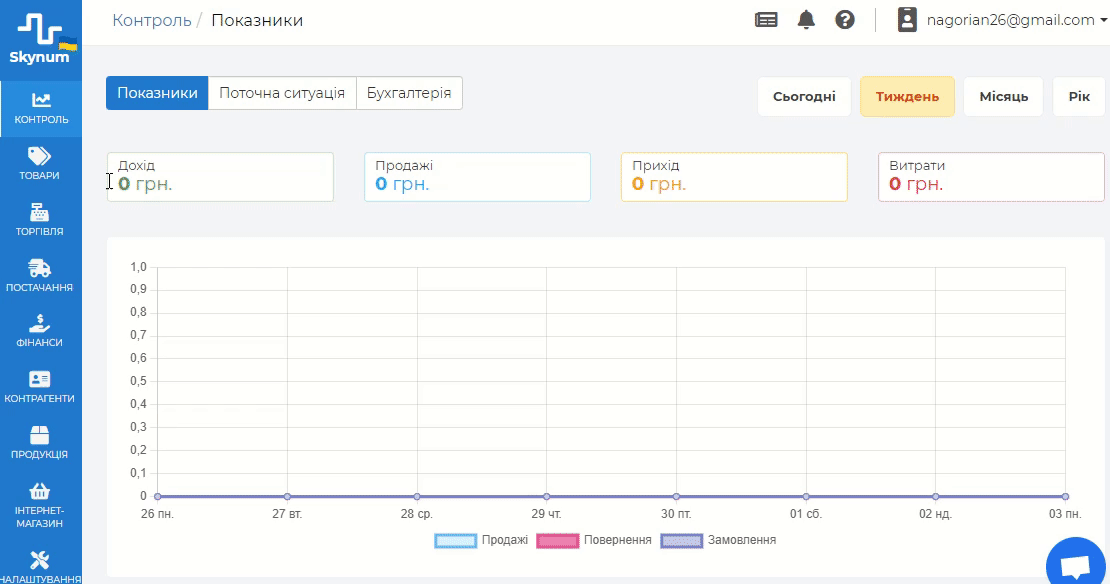
Узнать подробнее об этом процессе можно в отдельной инструкции по импорту товаров.
Советуем перед запуском импорта по всем товарам, протестировать выгрузку на нескольких единицах, чтобы убедиться в конечном итоге, который вы должны увидеть.
После того как ваша номенклатура товаров будет сформирована, вы сможете внести остатки по тем товарам, которые есть в наличии.
Шаг 2. Внесение остатков на платформу
Для внесения первичных остатков на платформу перейдите в «Товары», где необходимо выбрать «Внутренний учет», а затем блок «Оприходование». Именно здесь будет кнопка «+ Новый документ».
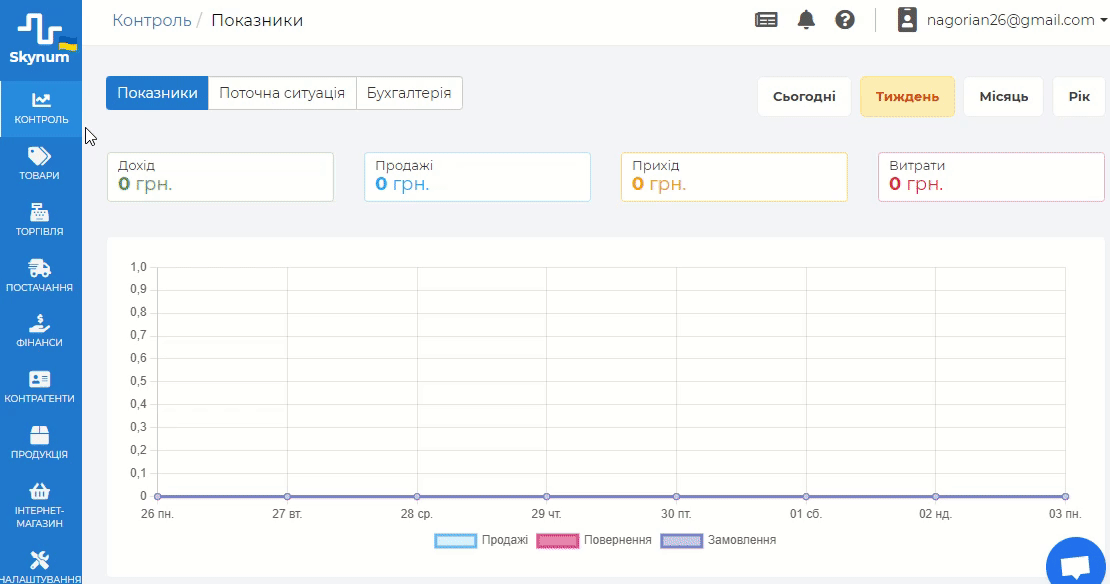
В документе «Оприходование» будут доступны поля для заполнения:
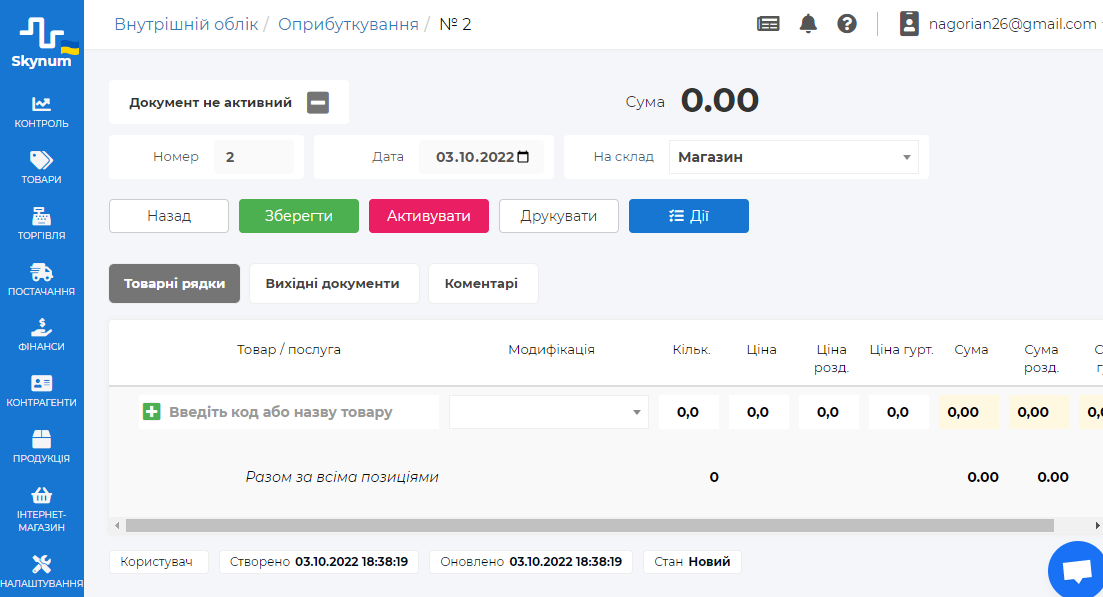
- Номер - номер генерируемого автоматически документа.
- Дата – дата оприходования товара.
- На склад – выбор склада, куда происходит оприходование товара.
После этого необходимо добавить товарные строчки с остатками. Это можно сделать вручную, вводя каждый товар или импортировать из документа Excel.
Чтобы внести вручную, добавляйте каждый товар в товарные строки.
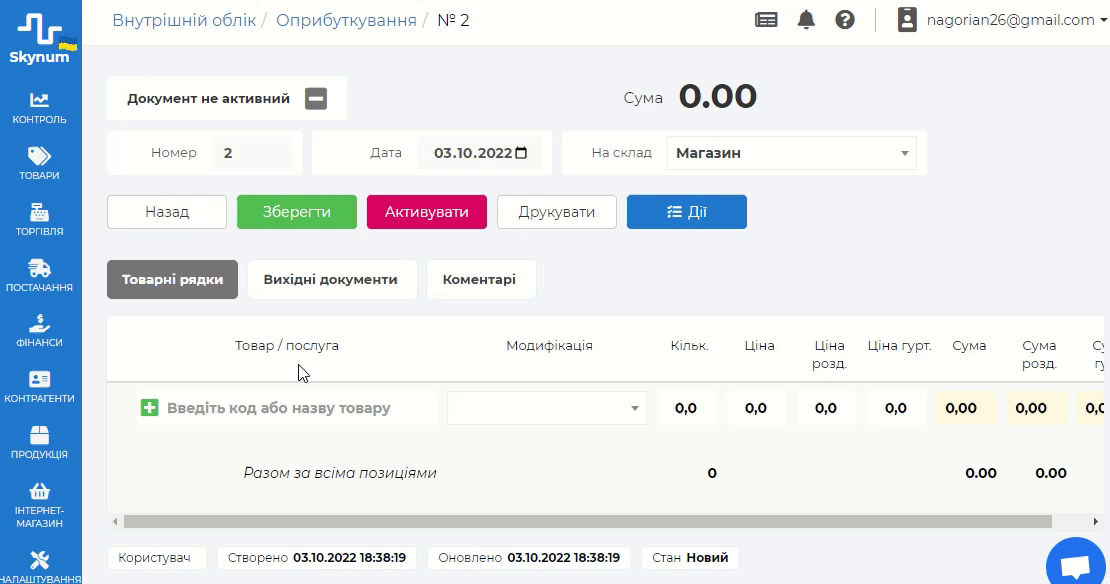
Чтобы импортировать большое количество товаров, выберите в «Действии» пункт «Импорт из Excel».
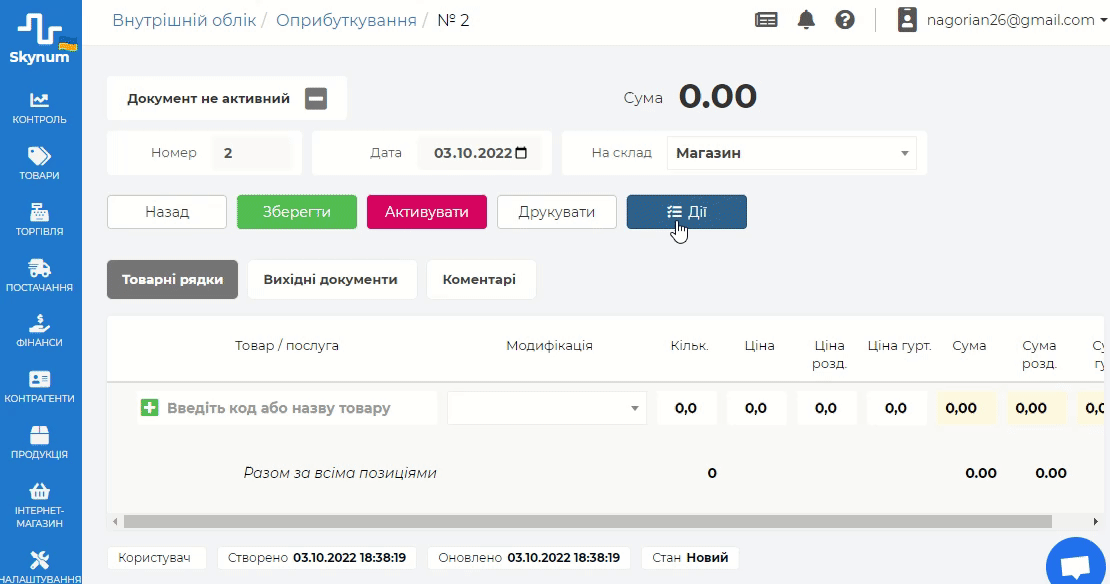
Для корректной и эффективной работы подготовьте документ Excel с уже имеющимися модификациями товара (при необходимости), розничными и оптовыми ценами, а также обязательно с указанием количества.
Обратите внимание, что первичные остатки можно вносить несколькими документами, а не только однократно.
После выгрузки товаров необходимо активировать документ, чтобы внесенные остатки появились в системе.
Проверить наличие остатков можно в «Товары - Остатки». При этом их можно отфильтровать по складу, контрагенту, категории, дате и типу цены.
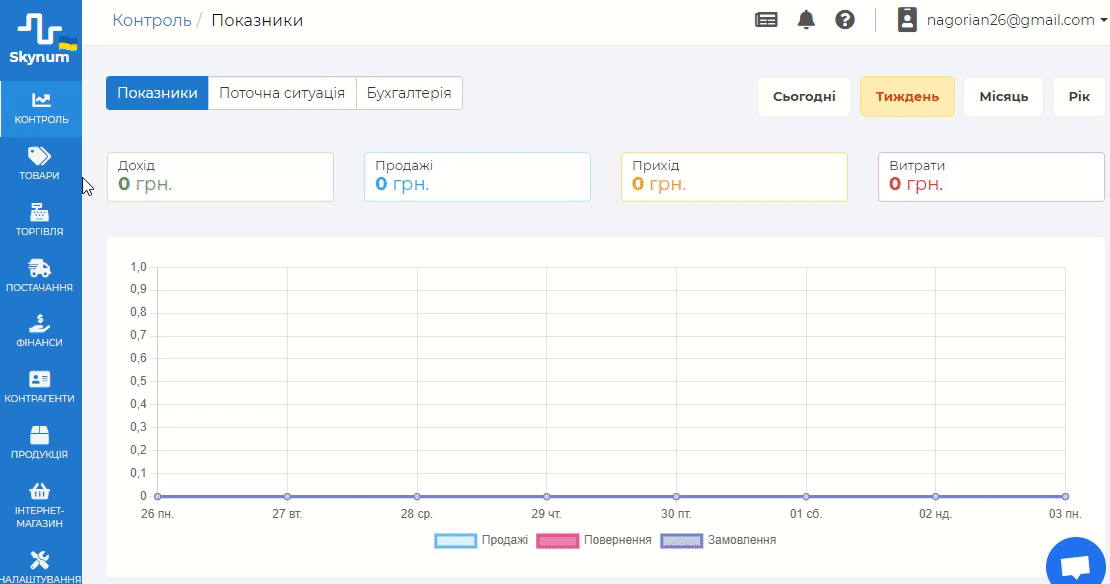
На этом ввод остатков по товарам завершен.
Введение остатков по кассе
На платформе Skynum доступна возможность создания многих касс для удобства и эффективности в использовании. Более подробно об их создании можно узнать в соответствующей инструкции.
Для того чтобы внести остатки по кассе, перейдите сначала в «Финансы», а затем в раздел «Входящие остатки». В данном разделе выберите пункт «По кассе». Перед вами откроется страница со списком всех входящих остатков, если они были раньше.
Нажмите «+ Новый платеж» для создания документа.
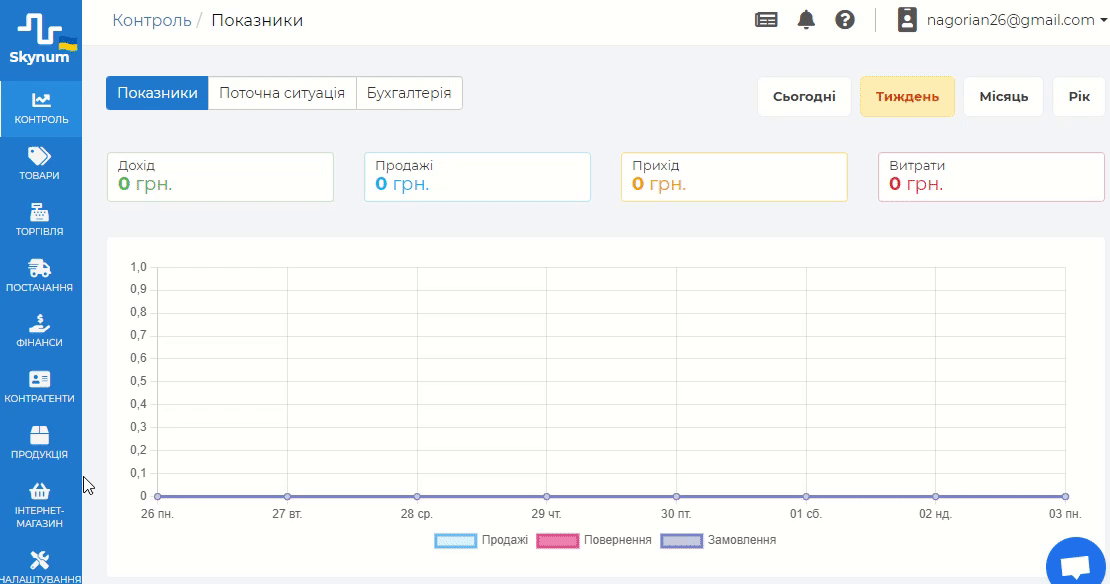
В документе «Входящий остаток по кассе» будут доступны поля для заполнения:
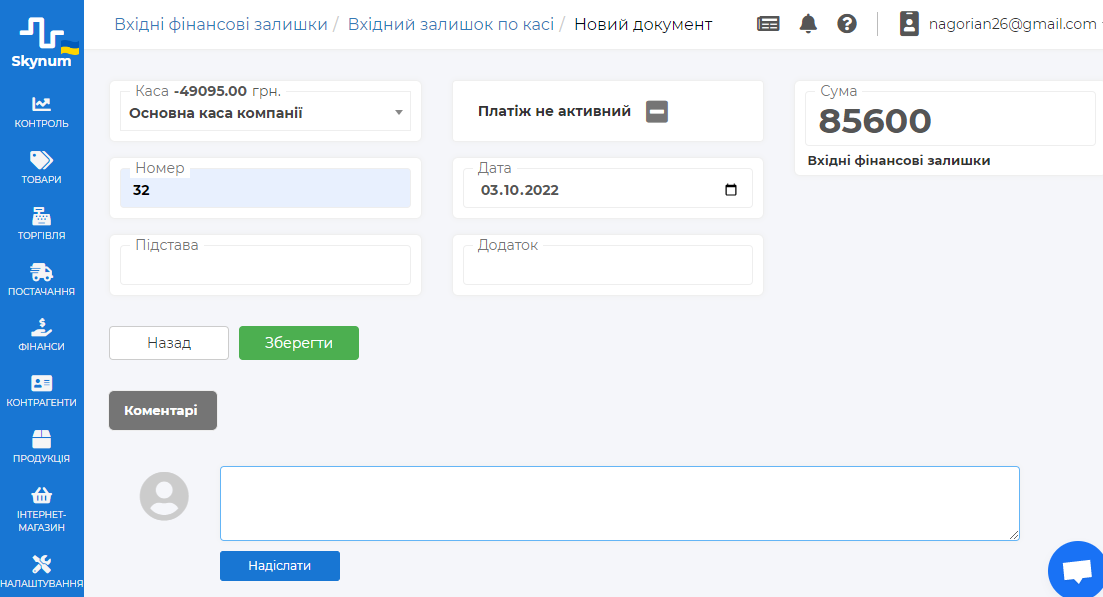
- Касса – выбор кассы из перечня, на которую мы делаем входной остаток.
- Номер – порядковый номер документа.
- Дата – дата внесения остатка по кассе.
- Сумма – сумма внесения в кассу.
- Основание – основание для внесения остатков.
- Приложение – дополнительная информация по документу
При необходимости можно добавить комментарии к каждому из документов.
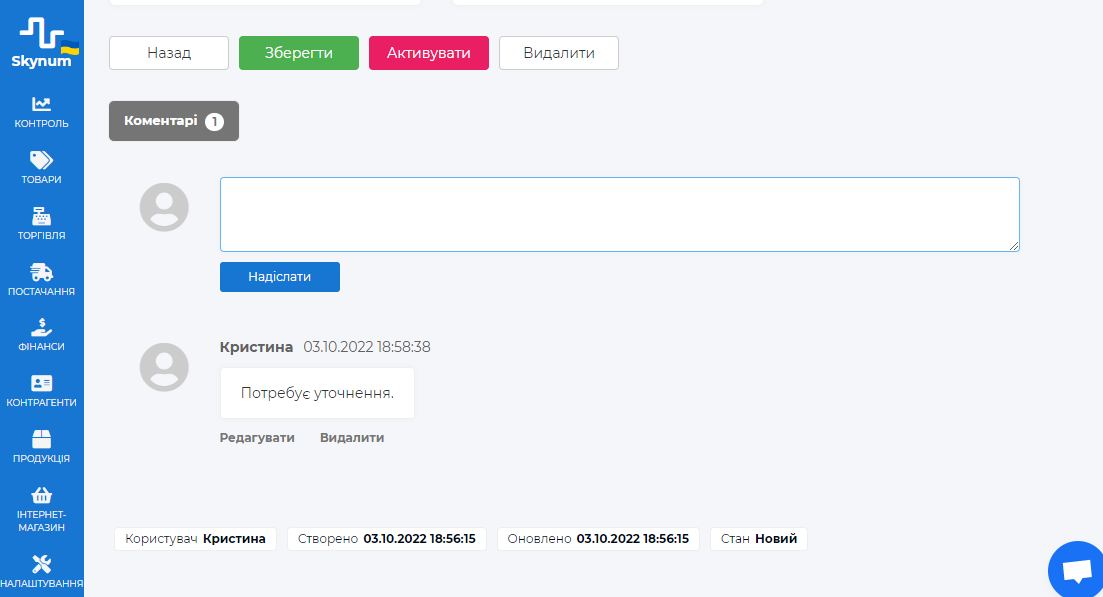
В конце документ сохраняется и активируется, а остатки появляются в соответствующей кассе.
Результат ввода остатков по кассе появится в разделе «Финансы – Касса».
Внесение остатков по банку
Ввод остатков по банку очень похож на ввод по кассе. Для этого необходимо перейти в «Финансы» и в раздел «Входящие остатки», но здесь нужно выбрать пункт «По банку». Нажмите кнопку «+ Новый платеж» для создания документа.
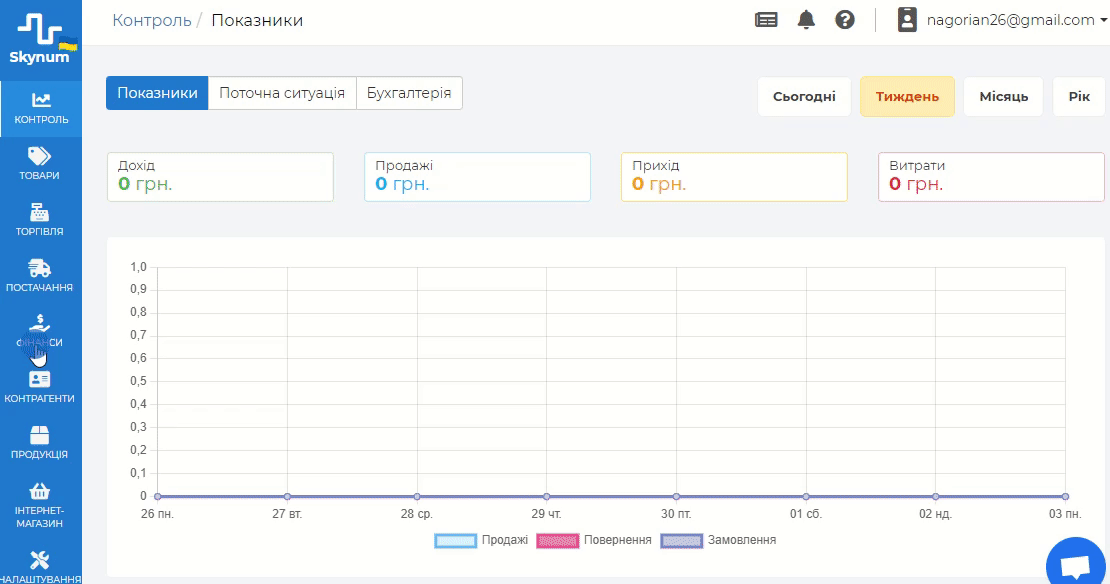
В новом документе введите информацию по следующим полям:
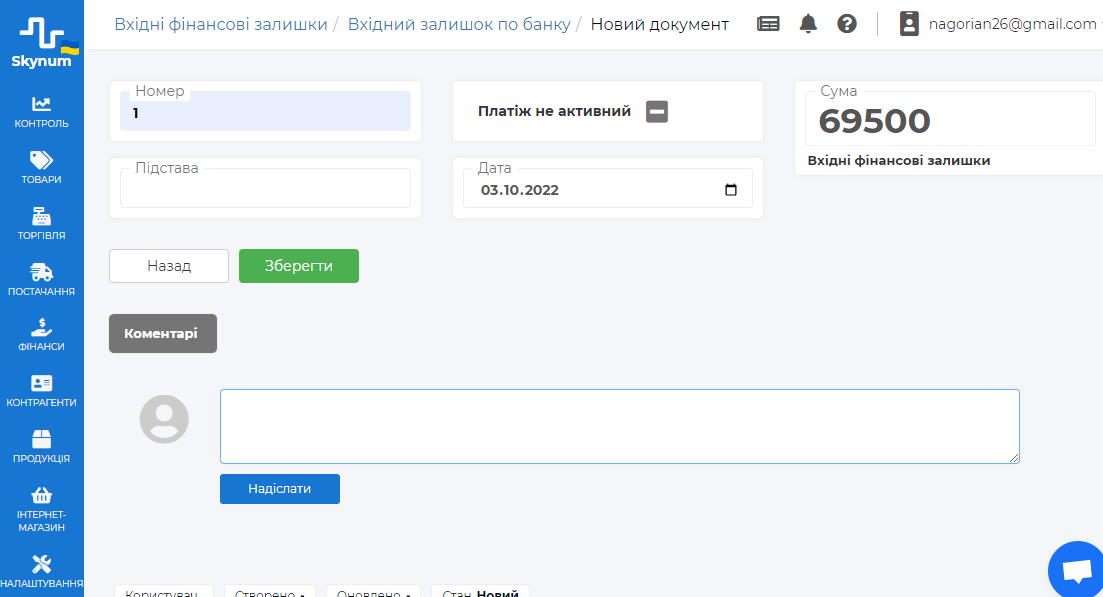
- Номер – номер документа.
- Основание – основание, на котором оформляется входной остаток.
- Дата – дата ввода остатков.
- Сумма – общая сумма входных остатков.
После оформления входных остатков банка активируйте документ, чтобы они подтянулись в систему.
Результат ввода остатков по банку будет доступен в «Финансы – Банк».
Внесение остатков по контрагентам
Еще одним обязательным моментом перед началом работы с платформой является внесение остатков по контрагентам. Чтобы это выполнить, необходимо внести в систему тех контрагентов, с которыми имеется задолженность. Разберем пошагово:
Шаг 1. Создание базы контрагентов
Перед внесением остатков необходимо добавить контрагентов. Для этого используется два способа:
- Ручной ввод контрагентов
Перейдите в «Контрагенты» и в разделе «Картотека» выберите «+ Новый контрагент» и аналогично товарам вам удастся вносить по одному контрагенту в систему.
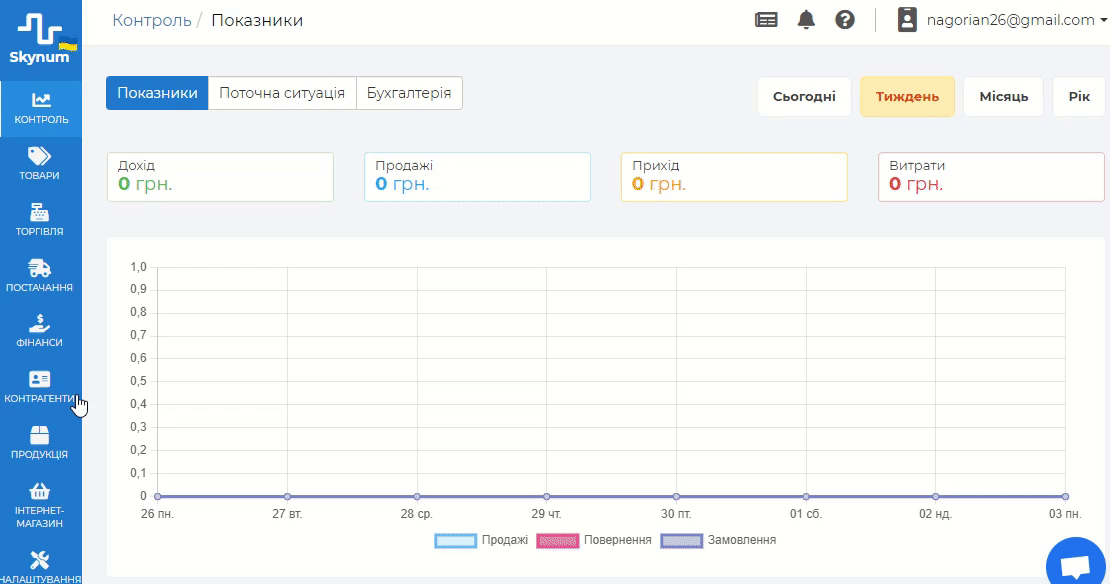
- Импорт контрагентов из Excel
Этот вариант удобнее и быстрее, ведь одним документом можно загрузить большую часть контрагентов. Чтобы это сделать, перейдите в «Контрагенты», а затем в раздел «Картотека». Нажмите кнопку «Опции» и выберите «Импорт Excel».
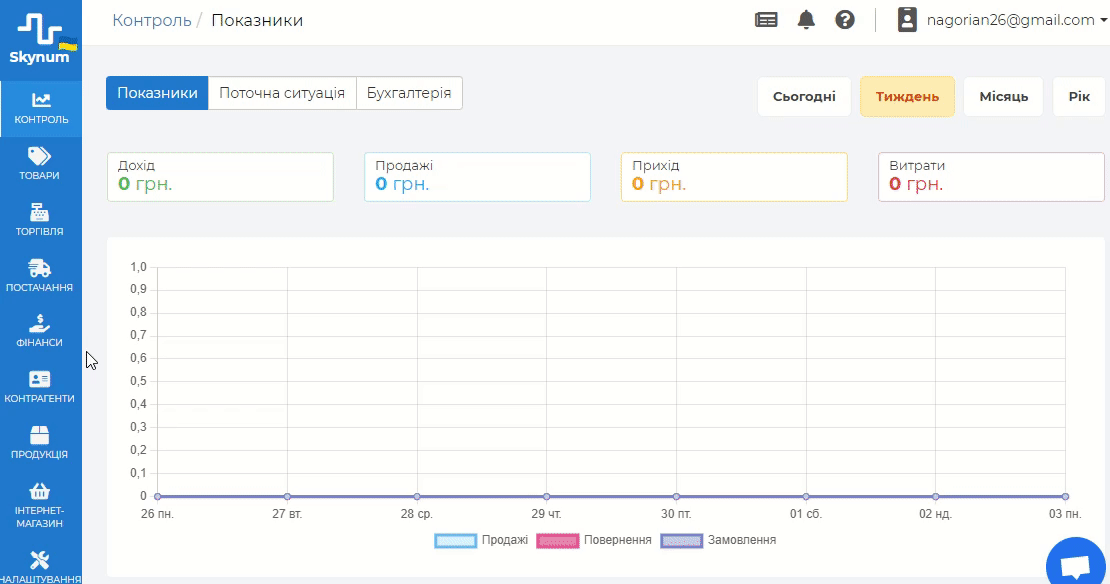
Хотите подробнее узнать о создании контрагентов? Читайте инструкции в Базе знаний.
Шаг 2. Внесение остатков по контрагентам
На этом шаге переходим именно к внесению остатков. Для этого перейдите в «Финансы» и выберите раздел «Входящие остатки». Существует два варианта внесения:
- Внесение по покупателям
В этом случае выберите пункт «По покупателям» и создайте новый документ, нажав на кнопку «+ Новый платеж».
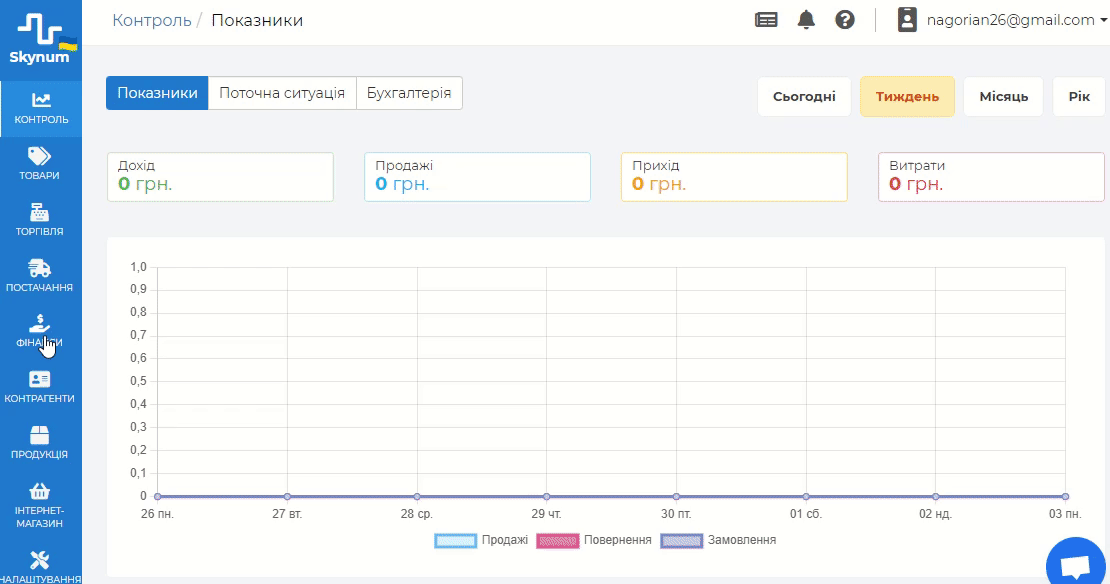
Далее нужно заполнить поля в документе:
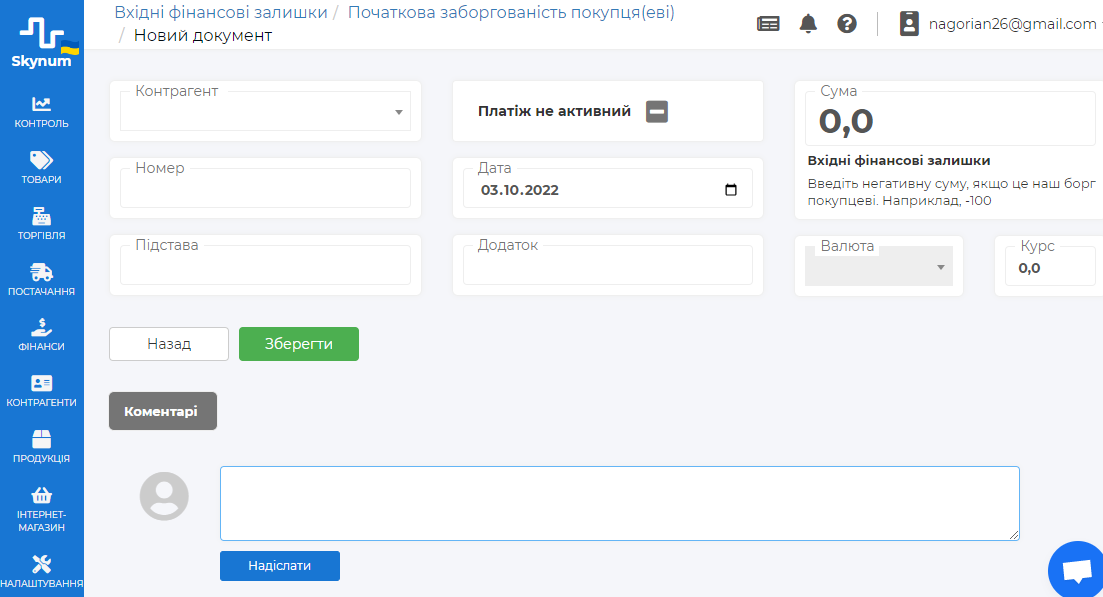
- Контрагент – выбор контрагента, с которым имеется задолженность.
- Номер – номер документа.
- Основание – основание оформления документа.
- Дата – дата оформления документа.
- Приложение – дополнительная информация по документу.
- Сумма – сумма задолженности.
Сумма рассчитывается следующим образом:
- если мы должны – вводим минусовую сумму;
- если нам повинны – вводим плюсовую сумму.
- Внесение по поставщикам
При таком внесении выберите пункт «По поставщикам» и создайте документ через кнопку «+ Новый платеж».
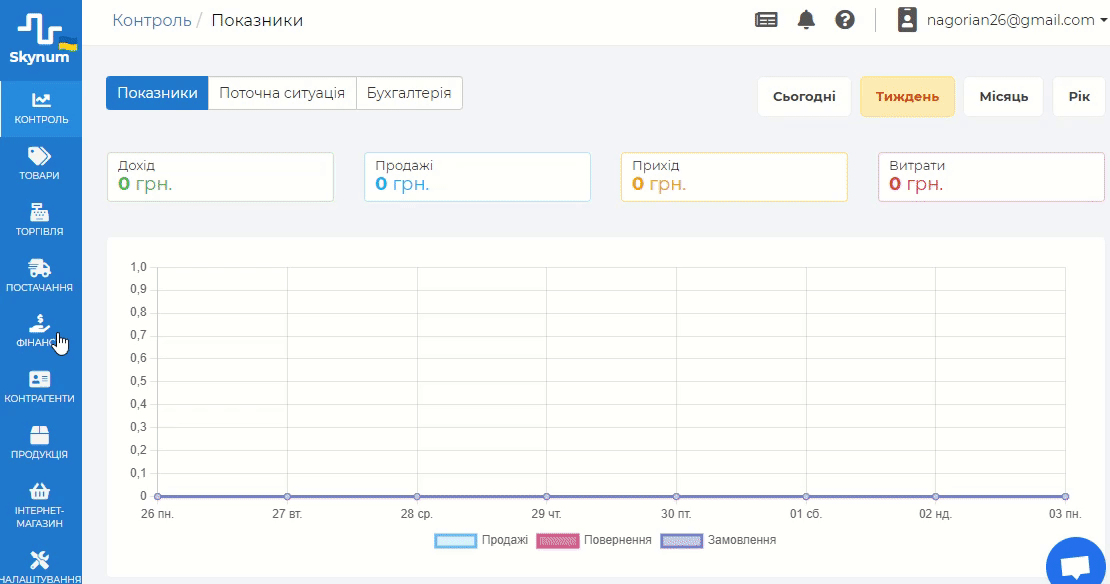
Заполните аналогичные поля:
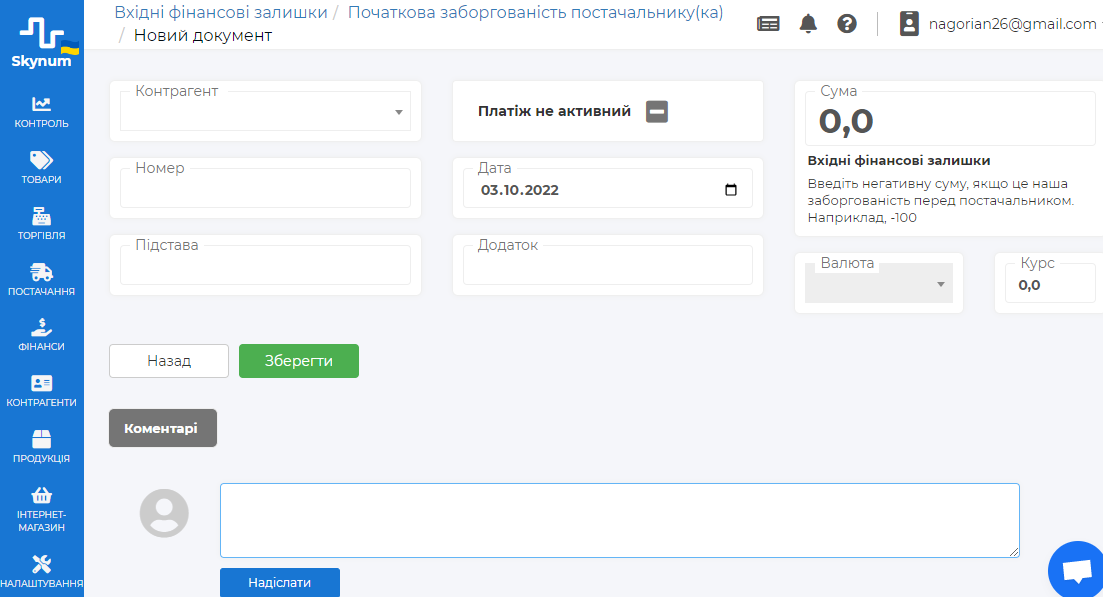
- Контрагент – выбор контрагента.
- Номер – номер документа.
- Основание – основание оформления данного документа.
- Дата – дата оформления документа.
- Приложение – дополнительные данные по документу.
- Сумма – сумма задолженности.
Сумма будет рассчитана следующим образом:
- если мы должны – вводим минусовую сумму;
- если нам повинны – вводим плюсовую сумму.
На этом этапе документ внесения остатков по контрагентам можно считать сформированным, поэтому его только необходимо активировать.
Обратите внимание, что такие платежи создаются для каждого контрагента, с которым есть факт задолженности.
Внесение остатков – это начальный этап работы с платформой, но он обязателен и очень важен для эффективности учета. Именно с настроек учета и справочников, а затем и внесения первичных остатков нужно начать взаимодействие с системой. Уже после этого следует исследовать и узнать больше информации об оформлении поставок, продаж, внутреннем учете и другом функционале платформы.
Хотите еще больше узнать о работе платформы? Тогда База знаний поможет вам это сделать.
